Tujuan
Setelah melaksanakan praktikum mahasiswa mampu:
Setelah melaksanakan praktikum mahasiswa mampu:
- Mengenal BIOS dalam setiap PC.
- Mengoperasikan BIOS untuk mengaktifkan dan menonaktifkan PC.
Basic Input Output Sistem (BIOS) merupakan firmware. BIOS digunakan untuk mengatur komponen PC secara software atau dengan kata lain disebut dengan istilah jumper less. Komponen PC yang dapat diseting melalui BIOS hanya tertentu saja, dan merupakan komponen pokok dalam sebuah PC dan komponen yang terintegrasi dengan mainboard (Onboard). Berikut komponen yang dapat di set melalui BIOS:
LANGKAH KERJA
Nyalakan komputer → tekan keyboard Delete/F2 (tergantung vendor dari BIOS). Pada gambar, kita dapatkan informasi: tipe CPU, kapasitas RAM (memori), dan lain-lain. Setiap BIOS Setup terkadang memiliki menu setting yang berbeda tergantung vendor-nya (perusahaan pembuat). Berikut ini adalah langkah-langkah mengatur BIOS pada sebuah PC.
1. Hard Disk dan CD-ROM
Pilihlah menu MAIN kemudian dilanjutkan pada sub menu letak dari drive terpasang.
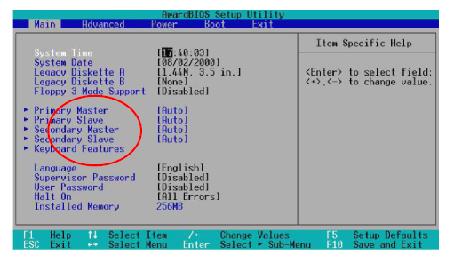
Gambar 1. Pengenalan Hard Disk dan CD-ROM pada BIOS
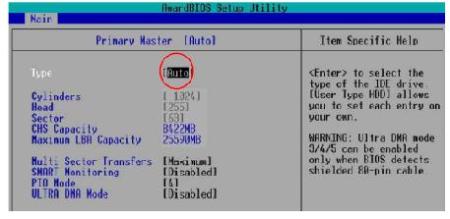
Gambar 2. Penentuan Hard Disk dan CD-ROM pada BIOS
Aturlah “type”, dalam menu tersebut terdapat pilihan diantaranya: Auto, User Type HDD, CD-ROM, LS-120, ZIP, MO, Other ATAPI device, dan None. Untuk lebih amanya pilih Auto karena system akan medeteksi secara otomatis peralatan yang terpasang, sedangkan None digunakan untuk men-disable hard disk atau tidak ada peralatan yang terpasang.
2. Floppy Disk
Floopy disk terletak dalam menu yang sama seperti hard disk dan CD_ROM. Pilihlah menu MAIN dan pada umumnya bernama legacy diskette A.
Dalam opsi drive A dapat dipilih bermacam jenis type Disk Drive seperti 1.44 MB, 3.5-“ 720Kb, 3.5 “ – 2.88MB, 3.5” -360KB, 5.24”- 720kb, 5.25” dan none. Opsi “none” digunakan untuk menonaktifkan floppy disk. Pilih sesuai dengan floopy disk yang terpasang atau jika tidak terdapat floopy disk terpasang dapat digunakan pilihan None
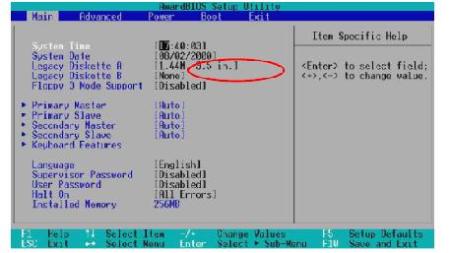
Gambar 3. Pengenalan Floppy Disk pada BIOS
3. RAM
RAM hanya dapat diatur bagian clock latency-nya saja tetapi tidak semua RAM dapat diatur, merk tertentu saja yang dapat di set secara manual. Hanya RAM yang sering digunakan untuk overcloking yang dapat diset manual. Untuk mensetting masuk ke menu advanced, Chip Configuration.
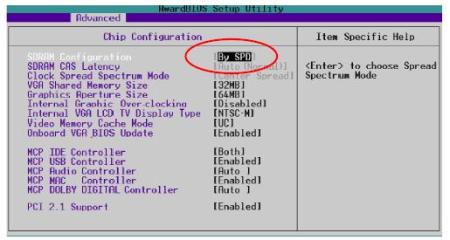
Gambar 4. Pengaturan RAM pada BIOS
Menu di atas untuk menentukan setting secara manual atau otomatis terletak dalam sub menu “SDRAM Cofiguration” Untuk “By SPD” akan dilakukan setting secara automatis oleh sistem sedangkan untuk setting secara manual pilih “User Define”. Hati- hati dalam mengubah nilai Clock latency dari RAM, sesuaikan dengan kemampuan RAM yang terpasang. Untuk lebih amannya gunakan pilihan secara otomatis selain lebih aman nilai yang diatur akan disesuaikan dengan nilai default RAM yang terpasang.
4. Prosesor
Untuk seting dengan BIOS tidak semua prosesor bisa diatur, hanya prosesor tertentu saja yang dapat di set lewat BIOS. Untuk mengatur variabel-variabel dalam prosesor masuk kedalam menu advanced, maka akan terlihat beberapa menu yang berhubungan dengan CPU, yaitu: CPU speed, CPU/PCI Frequency, dan CPU/Memory frequency ratio. CPU Speed merupakan kecepatan CPU yang dapat ditentukan secara Manual maupun otomatis. Untuk melakukan Overcloking dapat dilakuakn seting pada bagian CPU/Memory frequency ratio. Pada bagian ini dapat di set jika CPU Speed dipilih manual. Tetapi perlu diingat sesuaikan dengan kemampuan prosesor karena jika tidak akan berakibat fatal.
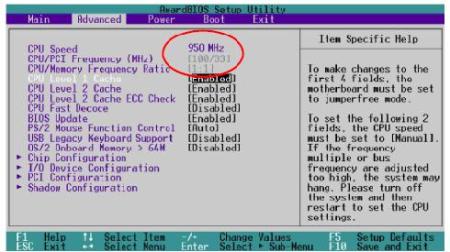
Gambar 5. Pengaturan Prosesor pada BIOS
Untuk kedua komponen ini sama dalam melakukan konfigurasi di dalam BIOS. Terletak dalam menu yang sama dan untuk mengaktifkan dengan memilih “enabled” pada masing-masing komponen. Sedangkan untuk menonaktifkan cukup dengan memilih “disabled”. Sedangkan untuk opsi auto digunakan untuk medeteksi secara otomatis, jika ada komponen yang terpasang maka akan automatis mengaktifkan komponen tersebut. Untuk masuk dalam konfigurasi komponen ini masuk menu Advanced Chip Configuration. Dalam versi BIOS ini LAN Onboard dengan menu MCP MAC Controller sedangkan Sound Onboard dengan menu MCP AudioController, pilih enabled atau Auto untuk mengaktifkan komponen tersebut. Perlu diingat apabila ingin memasang komponen baru yang bukan onboard dan komponen tersebut sejenis dengan komponen yang onboard maka harus dinon-aktifkan komponen yang onboard tersebut terlebih dahulu. Karena jika tidak akan terjadi konflik IRQ atau I/O addres-nya.
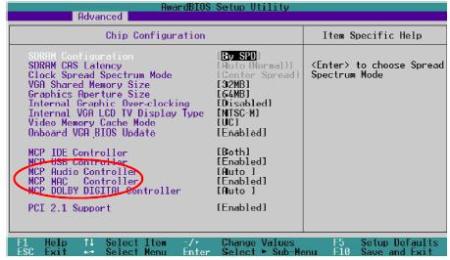
Gambar 6. Pengaturan LAN dan Sound onboard pada BIOS
6. VGA Onboard
Untuk mengatur komponen VGA onboard yang perlu diperhatikan adalah mengatur besar kecilnya shared memori. Shared memori adalah memori yang digunakan oleh VGA sebagai buffer dan diambilkan dari RAM. Besarnya nilai shared memori tegantung kemampuan VGA dan besarnya RAM yang terpasang. Untuk mangatur besarnya shared memori masuk ke menu advaced Chip Configuration. Pilih bagian “VGA Shared memory size”. Besar kecilnya nilai memory yang diambil tergantung dari Jenis VGA Onboardnya dan besarnya kapasitas RAM yang terpasang.
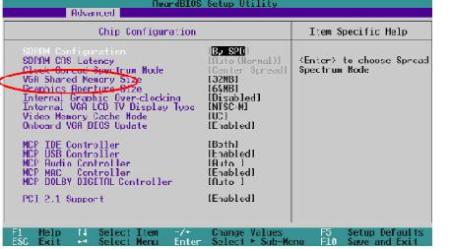
Gambar 7. Pengaturan VGA Onboard pada BIOS
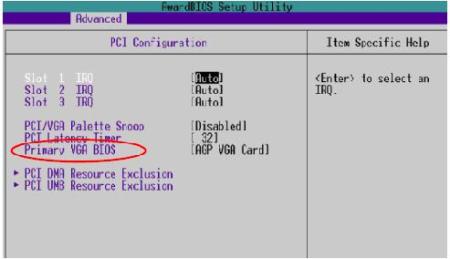
Gambar 8. Penentuan Jenis VGA lewat BIOS
BIOS digunakan untuk mengatur komponen PC secara software atau dengan kata lain disebut dengan istilah jumper less. Pada AWARD BIOS terdapat beberapa menu pokok yaitu: MAIN, ADVANCED, POWER, BOOT,dan EXIT


0 Komentar untuk "KONFIGURASI/SETTING BIOS"
Silahkan berkomentar dengan bijak dan positif. Komentar anda menunjukkan sikap anda. Terima kasih :-)